
Hal yang normal adalah saat kita kami terhubung ke jaringan WiFi dari ponsel Android kami, langkah-langkah yang kita ikuti biasanya sama. Kami menghubungkan WiFi di telepon dan jika itu adalah jaringan yang sudah kami kenal, kami menghubungkannya. Tetapi dalam beberapa kasus, kami dapat melakukan ini dengan cara yang berbeda, karena kami dapat menambahkan jaringan sendiri. Sesuatu yang mungkin diperlukan jika itu adalah jaringan baru.
Oleh karena itu, pada ponsel Android terdapat ekstensi kemungkinan untuk mengkonfigurasi koneksi secara manual. Jadi, kami menambahkannya ke telepon dan semuanya telah dikonfigurasi sehingga jaringan ini dapat digunakan setiap saat ketika kami membutuhkannya. Langkah-langkahnya sama di semua ponsel OS.
Tambahkan koneksi WiFi baru di Android
Pertama-tama kita harus melakukannya buka pengaturan WiFi di telepon. Untuk pergi ke sini kami memiliki dua cara, di satu sisi dimungkinkan untuk menggunakan pengaturan telepon dan masuk ke bagian koneksi nirkabel. Kami juga dapat menggunakan pengaturan cepat Android, karena jika kita menekan dan menahan ikon WiFi, pengaturan tema ini akan terbuka di layar ponsel. Lalu kita bisa mulai.
Tergantung pada lapisannya, Anda mungkin langsung keluar dari tombol untuk menambahkan koneksi baru. Di telepon lain, Anda harus pergi ke menu pengaturan di menu itu, sehingga Anda memiliki akses ke opsi ini. Tetapi dalam semua kasus, kita harus memilih opsi untuk menambah atau menambah koneksi baru. Jadi mari kita mulai dengan langkah-langkah untuk menambahkannya dalam kasus kita. Selanjutnya kita harus memasukkan detail koneksi ini.

Konfigurasi koneksi

Pertama-tama kita akan memiliki tambahkan data dasar koneksi ini ke telepon. Di satu sisi, kami harus memberi nama untuk koneksi WiFi ini yang kami tambahkan di ponsel kami. Nama bukanlah sesuatu yang sangat penting, tetapi harus jelas bagi kami, untuk mengenali jaringan setiap saat. Meskipun hal yang normal adalah itu adalah nama router atau jaringan WiFi, jadi kami harus menggunakan nama jaringan itu, dengan selalu menggunakan huruf besar dan kecil.
Selain itu, Android meminta kami untuk menambahkan jenis keamanan jaringan tersebut. Dalam pengertian ini kami memiliki beberapa opsi, seperti WEP, WPA / WPA2 PSK, 802.1x EAP. Mereka cenderung selalu keluar, meskipun di ponsel lain juga ada beberapa opsi keamanan tambahan. Itu akan tergantung pada masing-masing telepon. Bergantung pada apakah jaringan itu memiliki kata sandi atau tidak, kami akan menggunakan salah satunya. Jika itu adalah jaringan tanpa kata sandi, maka kami tidak menggunakannya.
Tetapi jika kami memiliki kunci apa pun dalam jaringan tersebut, maka kita harus menunjukkan jenis keamanannya. Kami juga harus menambahkan kata sandi, yang hanya akan diperlukan untuk pertama kalinya. Karena kata sandi ini kemudian disimpan di ponsel Android kita. Jika Anda ragu tentang keamanan, periksa router Anda, tetapi hal yang normal adalah biasanya WPA / wPA2 PSK, yang paling sering digunakan dalam kasus tersebut.
Informasi tambahan

Hal yang biasa adalah dengan data yang sudah kita masukkan, proses sudah selesai. Jadi jaringan ini sudah ditambahkan ke ponsel Android kita dan siap digunakan. Tapi mungkin memang begitu jaringan tertentu yang memiliki persyaratan khusus, sehingga kami harus menggunakan opsi lanjutan. Di bagian ini kami menemukan beberapa opsi tambahan, yang juga harus kami konfigurasikan. Bagian yang ada sebagian besar adalah:
- wakil. Opsi ini memungkinkan Anda untuk mengkonfigurasi server proxy untuk digunakan dalam koneksi khusus ini
- Pengaturan IP. Bagian ini menawarkan kemungkinan untuk memilih antara mode IP otomatis (protokol DHCP) atau untuk membuat IP manual. Jika yang kedua digunakan, data tertentu akan diminta, karena akan diperlukan untuk memasukkan alamat IP, gateway, panjang awalan jaringan dan dua alamat DNS. Maka itu sudah dikonfigurasi.
- Penggunaan terukur. Ini digunakan untuk menunjukkan bahwa koneksi Wi-Fi bukan untuk penggunaan tak terbatas. Ini berarti bahwa untuk penggunaan tambahan data, Anda harus membayar uang tambahan. Saat jenis jaringan ini diaktifkan, Android akan membatasi penggunaan jaringan di aplikasi yang kompatibel, untuk menghindari biaya tambahan.
- Jaringan tersembunyi. Di bagian ini dimungkinkan untuk menentukan apakah koneksi memiliki SSID-nya tersembunyi atau tidak.
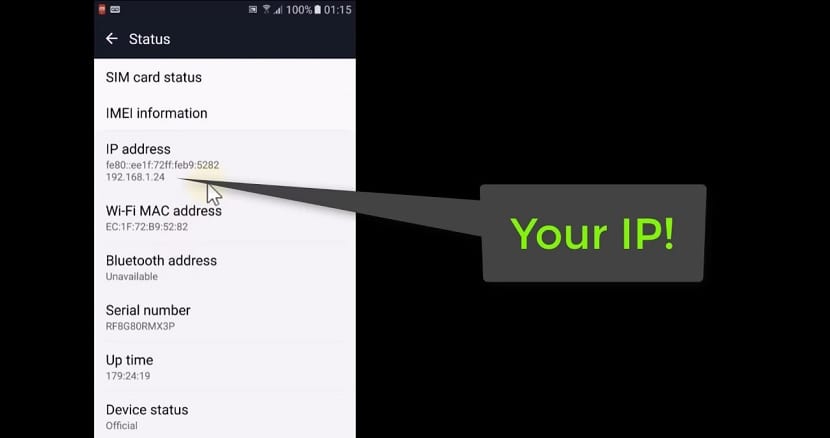
Setelah semuanya dikonfigurasi di bagian ini, jika ada sesuatu yang harus dilakukan, maka Anda dapat mengklik simpan. Jadi semuanya disimpan dan Kami telah mengkonfigurasi koneksi WiFi ini langsung di ponsel Android kami. Prosesnya tidak rumit, jadi akan lebih mudah untuk mengetahui cara melakukannya pada beberapa kesempatan.
